Die 7 besten Möglichkeiten, Screenshots auf Android-Handys zu machen
Sie haben viele verschiedene Möglichkeiten, Screenshots auf Ihrem Android-Gerät zu erstellen. Einige sind herstellerspezifisch, einige sind betriebssystemweit und einige verlassen sich auf dedizierte Apps aus dem Google Play Store.
Es kann schwierig sein, die Optionen zu verstehen und den besten Ansatz für Ihr spezifisches Gerät zu bestimmen. Sehen wir uns die gängigsten Methoden zum Aufnehmen von Android-Screenshots an und stellen Ihnen zwei der besten Apps von Drittanbietern vor.
1. Verwenden Sie die Android-Screenshot-Verknüpfung
Heutzutage ist es ein Kinderspiel, Screenshots mit nur Ihrem Gerät zu machen.
Halten Sie gleichzeitig die Tasten Power + Volume Down gedrückt, und Sie sehen eine kurze Animation auf dem Bildschirm, gefolgt von einer Bestätigung in der Benachrichtigungsleiste, dass die Aktion erfolgreich war.
Es gibt ein Händchen für das richtige Timing. Drücken Sie den Netzschalter zu früh und der Bildschirm Ihres Geräts wird gesperrt. Wenn Sie jedoch zu früh auf die Lautstärketaste drücken, ändern Sie die Lautstärke.
Android Pie hat eine Verknüpfung hinzugefügt, um einen Screenshot im Power-Menü zu erstellen, wenn Sie dies bequemer finden.
2. Verwenden Sie Hersteller-Kurzbefehle
Nicht alle Telefone verwenden die Standard-Android-Methode.
Bei älteren Samsung-Geräten müssen Sie beispielsweise die Power + Home- Tasten drücken, um stattdessen einen Screenshot zu machen, obwohl neuere Modelle auf die Power + Volume Down- Methode umgestellt haben. Danach ist der Vorgang der gleiche. Sie erhalten eine Bestätigung auf dem Bildschirm und das Bild wird in Ihrer Galerie-App angezeigt.
Einige Telefone verwenden die Standardmethode, haben aber auch zusätzliche Optionen. Bei einigen Sony-Geräten können Sie beispielsweise die Ein-/Aus- Taste drücken, um auf das Optionsmenü zuzugreifen. Von dort aus können Sie Screenshots machen und den Bildschirm Ihres Android-Geräts aufzeichnen .
Telefone von Motorola, LG und HTC verwenden alle die Standardmethode.
3. Verwenden Sie Gesten
Auf vielen Android-Geräten können Sie jetzt Screenshots mit Gesten erstellen, sodass Sie keine Tasten mehr drücken müssen.
Samsung unterstützt beispielsweise "Palm Swipe". Wenn dies über Einstellungen > Erweiterte Funktionen > Bewegungen und Gesten > Handfläche zum Aufnehmen aktiviert ist, müssen Sie nur Ihre Hand in einem 90-Grad-Winkel über den Bildschirm streichen, um einen Screenshot zu aktivieren.
Motorola bietet etwas Ähnliches; Tippen Sie bei Aktivierung mit drei Fingern auf den Bildschirm, um einen Screenshot zu erstellen. Sehen Sie in der Herstellerliteratur nach, ob es für Ihr Modell eine gleichwertige Option gibt.
4. Verwenden Sie die Schnelleinstellungen
Einige Hersteller haben dem Schnelleinstellungsmenü von Android eine Screenshot-Schaltfläche hinzugefügt. Um auf das Menü zuzugreifen, wischen Sie vom oberen Bildschirmrand nach unten. Möglicherweise wird eine Option mit der Bezeichnung Bildschirmaufnahme , Screenshot oder ähnliches angezeigt .
Wenn die Option nicht angezeigt wird, ist sie möglicherweise ausgeblendet. Tippen Sie auf das Stiftsymbol in der unteren linken Ecke des Schnelleinstellungsmenüs, um zu ändern, welche Tastenkombinationen im Menü selbst angezeigt werden.
5. Rooten Sie Ihr Android-Telefon
Frühere Versionen von Android erlaubten es Apps nicht, Screenshots ohne Rooten zu erstellen. Es war eine Sicherheitsfunktion, die verhindern sollte, dass böswillige Downloads Sie ausspionieren und private Informationen stehlen.
Das Rooten Ihres Android-Geräts eröffnet Ihnen jedoch eine Welt voller Möglichkeiten. Es gibt viele Apps im Play Store, die über eine einfache Schaltfläche zum Erstellen von Screenshots verfügen, die speziell für die Verwendung mit alten gerooteten Versionen von Android geeignet ist.
6. Verwenden Sie Apps von Drittanbietern
Werfen wir einen Blick auf einige der besten Screenshot-Apps von Drittanbietern. Ihre grundlegende Funktionalität ist die gleiche wie bei der Stock-Methode, aber sie bieten einige coole zusätzliche Funktionen, die nativ nicht verfügbar sind.
Screenshot Einfach
Die erste Screenshot-App zum Auschecken ist Screenshot Easy. Diese App hat einige großartige Usability-Funktionen. Sie können beispielsweise Aufnahmen mit einer Bildschirm-Overlay-Schaltfläche, einer Schaltfläche in der Benachrichtigungsleiste, durch Schütteln Ihres Geräts oder mithilfe eines Widgets machen.
Es gibt auch einige großartige Post-Shot-Optionen. Sie können Ihre Screenshots zuschneiden, in eine ZIP-Datei konvertieren, die Farben bearbeiten und Zeit- und Datumsstempel einfügen. Sie können Bilder entweder im PNG- oder JPG-Format speichern.
Schließlich verfügt Screenshot Easy über Bildschirmaufzeichnungsfunktionen, einschließlich der Unterstützung für das Scrollen von Screenshots.
Download: Screenshot Einfach (Kostenlos)
Super-Screenshot
Super Screenshot ist kostenlos und enthält keine Werbung, was es zu einer guten Wahl für alle macht, die eine saubere und benutzerfreundliche Screenshot-App suchen.
Die vielleicht beste Funktion ist die Möglichkeit, Ihre Screenshots zuzuschneiden, bevor sie in den Speicher übernommen werden. Außerdem können Sie die Größe Ihrer Schnappschüsse ändern, darauf kritzeln, Textnotizen hinzufügen und verschiedene Filter festlegen. Um die gleichen Ergebnisse mit der Stock-Android-Methode zu erzielen, müssen Sie eine Fotobearbeitungs-App herunterladen.
Sie können Fotos bei Bedarf direkt auf der SD-Karte Ihres Telefons speichern, um Platz zu sparen.
Download: Super-Screenshot (kostenlos)
Sie könnten auch an Apps zum Aufnehmen von Scroll-Screenshots und OCR-basierten Screenshot-Apps interessiert sein, die Ihnen helfen, Ihre Screenshots schnell zu finden.
Sie können Ihr Android-Telefon sogar mit Windows verbinden, um Screenshots zu erstellen .
7. Auf Geräten vor Android 4.0
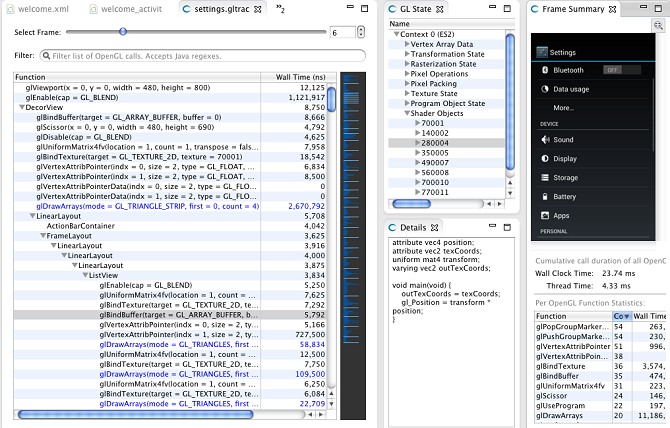
Vor der Einführung von Android 4.0 Ice Cream Sandwich im Oktober 2011 gab es keine Möglichkeit, mit dem Betriebssystem einen Screenshot zu machen.
Glücklicherweise verwenden nicht viele Leute alte Android-Versionen auf ihren Handys. Aber wenn Sie gezwungen sind, Gingerbread oder Honeycomb zu verwenden – vielleicht weil Ihr Hauptgerät außer Betrieb ist und Sie ein altes Ersatzgerät verwenden – müssen Sie auch wissen, wie man Screenshots macht.
Die beste Methode für nicht gerootete Geräte ist die Verwendung des Android SDK. Ja, es ist mühsam einzurichten, aber es ist der zuverlässigste Ansatz.
Sie könnendas SDK von der offiziellen Android-Website herunterladen. Das Installieren und Einrichten der SDK-App würde den Rahmen dieses Artikels sprengen. Schauen Sie sich also die No Root Screenshot It- App an, wenn Sie eine einfachere Benutzeroberfläche wünschen.
7 Möglichkeiten zum Screenshot auf Android
Zusammenfassend lässt sich sagen, dass Ihr Telefon Screenshots nativ aufnehmen kann, solange Sie Android 4.0 oder höher verwenden (und das sind Sie wahrscheinlich auch).
Wenn Sie nach zusätzlichen Optionen suchen, sollten Sie sich an eine Drittanbieter-App wenden. Wenn Sie eine frühere Android-Version verwenden, müssen Sie entweder Ihr Gerät rooten oder eine Desktop-Anwendung verwenden.
Für viele ist der schnellste und effizienteste Weg, einen Screenshot auf Android zu erstellen, jedoch die ausgefallenen Tricks zu verwenden, die der Hersteller Ihres Geräts in das Gerät integriert hat.
